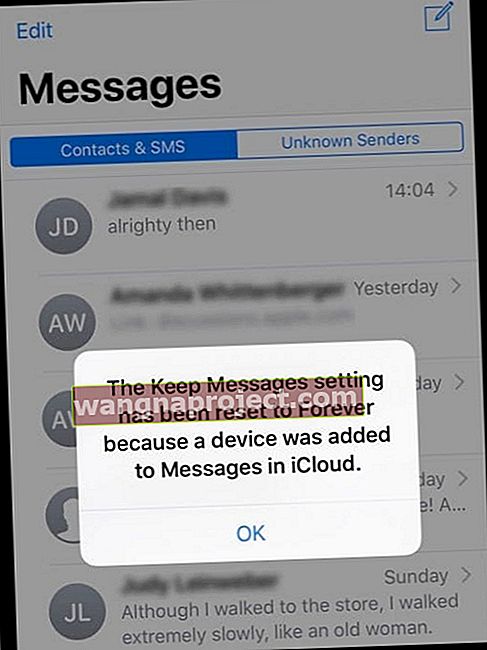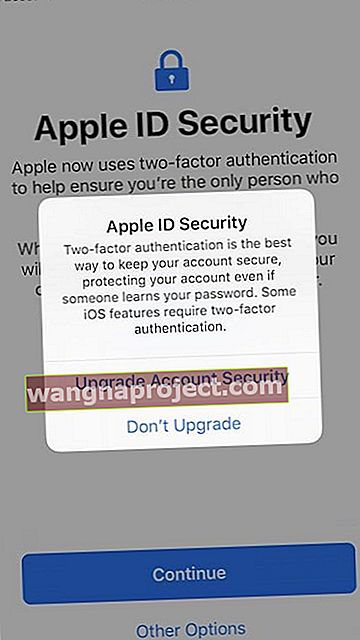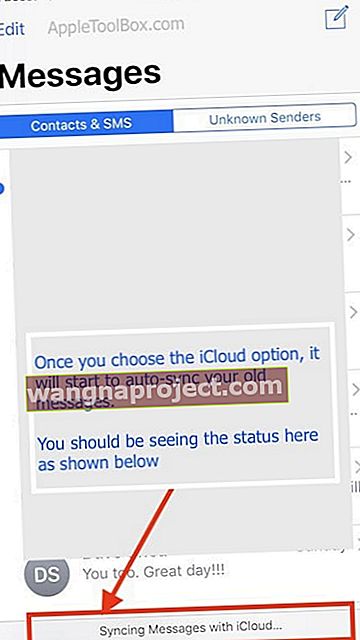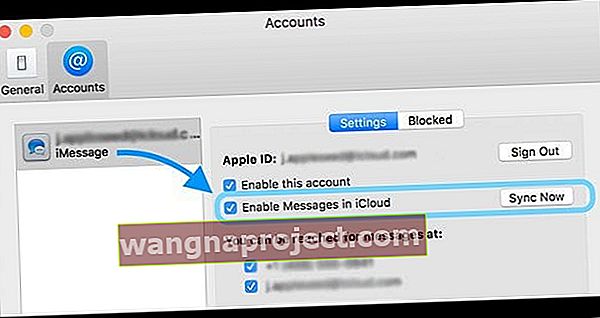תכונת הסינכרון של הודעות iCloud מבית אפל הייתה תכונה צפויה כבר זמן רב. עם כל מהדורת iOS חדשה, בדקנו אם התכונה הגיעה למכשירים שלנו. iOS 11.4 כאן כדי לעזור לך להגשים את הרצון הזה!
היכולת לשמור את ההודעות שלך ב- iCloud ולסנכרן את כל מכשירי אפל שלך הופיעה לזמן קצר כאשר אפל פרסמה את גרסת הביטא המקורית של iOS 11 אך הוסרה במהירות מסיבות פנימיות.
מדוע להשתמש בתכונת סינכרון ההודעות של iCloud
רבים מאיתנו אוהבים לשמור את iMessages והודעות הטקסט הישנות שלנו. אם אתה משתמש בהודעות ב- Apple Watch שלך היום, אתה יודע שזה דורש ממך למחוק במפורש הודעה כדי להסיר אותה.
במילים אחרות, זה לא מסתנכרן אוטומטית עם שירות ההודעות של iPhone שלך. אתה יכול לנחש שמחיקת הודעה מה- iPhone שלך תמחק אותה אוטומטית מהשעון שלך, אבל זה לא עובד בלי הודעות ב- iCloud.
ישנם משתמשים שמעדיפים גם להגדיר את האייפון שלהם כמכשיר חדש כאשר מתפרסמים שדרוגים גדולים של iOS. הרעיון הוא שכל הבאגים בתוכנה הקיימת מוסרים לחלוטין בעת התקנת ה- iOS החדש. משתמשים אלה נאלצו להתמודד עם דרך לשמר את היסטוריית המסרים שלהם. 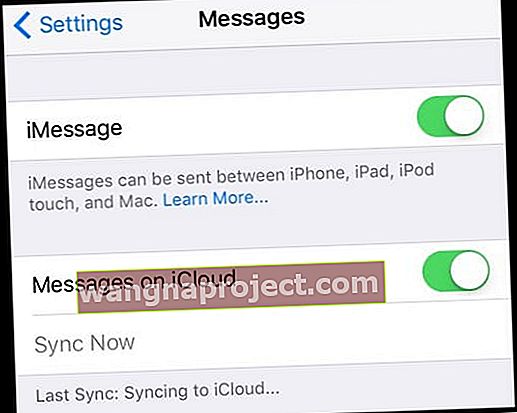
אודות הודעות ב- iCloud
ההודעות באשכול מטרות iCloud כדי לשמור את כל שיחות הטקסט שלך עַדכָּנִי בין כל המכשירים של אפל, כולל האייפון, אייפד, אפל שעונים , ו Mac .
בכל פעם שאתה מגדיר מכשיר אפל חדש או כשאתה מוחק הודעה ממכשיר אחד, כאשר הודעות ב- iCloud מופעלות שמשתנות מסונכרנת לכל המכשירים שלך. אין עוד מחיקה בכל מכשיר ומכשיר!
מדוע עלי להשתמש בהודעות ב- iCloud?
- הוא מאחסן את כל ההודעות, התמונות והקבצים המצורפים האחרים שלך ב- iCloud
- זה מפנה מקום פנוי במכשירים שלך, כמו מכשירי האייפון / אייפד 16 GB
- כל ההודעות שלך מופיעות כשאתה נכנס למכשיר חדש עם אותו חשבון iMessage
- כשאתה מוחק הודעות ושיחות הם מוסרים באופן מיידי מכל המכשירים שלך
גיבויי הודעות תמיד היו זמינים לפני תכונה חדשה זו שאפל הציגה. אז מה הדבר הגדול לגבי התכונה הזו?
נו,
כן, ההודעות שלך כבר היו נגישות בכל המכשירים שלך, אבל זה רק עבור ההודעות שהם התחילו לקבל לאחר שהן היו מחוברות ל- iMessage.
אם תקבל אייפד חדש ותיכנס ל- iMessage, עכשיו תקבל את כל ה- iMessages שתעבור לתעודת הזהות או למספר הטלפון שלך מנקודה זו פועלת, אך אינך זוכה לראות את השיחות לפני שקיבלת את ה- iPad (אלא אם כן אתה לשחזר מגיבוי).
הודעות ב- iCloud מאפשרות למכשירים החדשים שלך לקבל את כל ההודעות המאוחסנות ב- iCloud ולסנכרן אותן בזמן אמת. עכשיו אתה לא צריך לשחזר מגיבוי כדי לראות את ההודעות הקיימות שלך.
חשוב מכך, אם תמחק טקסט או iMessage או קובץ מצורף במכשיר אחד, הוא יימחק במכשירים האחרים שלך (שבהם מופעלת הודעות ב- iCloud). אתה לא צריך לעבור למחוק ידנית את הפריט מכל המכשירים שלך. (Apple Watch עדיין לא מבצע סינכרון iCloud. עליך למחוק אותו באופן ידני או שהוא יפוג אוטומטית לאחר 30 יום. לא בדקנו שינויים חדשים ב- watchOS 5 בטא מכיוון שהוא קשור לתכונת הסנכרון).
רוצה לשמור את כל הטקסטים, ההודעות וה- iMessages שלך?
הודעות ב- iCloud הם בשבילכם! אפל מיטבה את התכונה הזו לכל אנשי ה- ifolks שאוהבים לשמור את השיחות שלהם, אבל אין להם הרבה אחסון במכשירים (כמו כל אותם מכשירי אייפון 16GB!)
הודעות ב- iCloud מאחסנות הכל - אנו מתכוונים לכל דבר כולל קבצים מצורפים, תמונות וכו 'ב- iCloud. וזה מפנה חלק מאחסון המכשיר שלך כדי שתוכל להוריד דברים אחרים, כמו יותר מוסיקה, אפליקציות, תמונות וכו '.
מה כדאי לדעת על הודעות בתכונה iCloud:
- עליך לעדכן לגרסת iOS העדכנית ביותר (iOS 11.4) ו- macOS (10.13.5 ומעלה) כדי לקבל תכונה זו.
- כשמוחקים הודעה, תמונה או שיחה במכשיר אחד, הם מוסרים מכל המכשירים שלך.
- עליך להיות מזהה Apple ב- iMessage תואם לזהות Apple המשמשת ל- iCloud. אין צורך להתאים את מזהה iTunes / App Store.
- עליך להפעיל 2FA.
- הודעות ב- iCloud כבויות כברירת מחדל. אתה יכול להפעיל אותו על ידי מעבר להגדרות -> הקש על שמך בחלק העליון -> iCloud -> הודעות
- עדיף להשאיר את המכשירים שלך לסנכרון בין לילה בזמן שהם מחוברים לחשמל.
- אם icloud להודעות לא פועל כרצונך, צא והיכנס ל- iCloud ואז צא והיכנס ל- iMessage. זה אמור לטפל בבעיות סינכרון ההודעות.
מודאג מפרטיות בהודעות ב- iCloud?
כל ההודעות שלך מוצפנות מקצה לקצה. כך שאף אחד אחר, כולל אנשים באפל, לא יכול לקרוא את הנתונים האלה. 
אפל תמיד הייתה מאמינה גדולה בתכונות האבטחה והפרטיות של המשתמשים. על פי מסמך האבטחה שלהם, מאפיין הסינכרון של imessage ב- icloud מוצפן ומאובטח.
"הודעות ב- iCloud משתמשות גם בהצפנה מקצה לקצה. אם הגיבוי של iCloud מופעל, עותק של המפתח שמגן על ההודעות שלך כלול בגיבוי שלך. זה מבטיח שתוכל לשחזר את ההודעות שלך אם איבדת את הגישה למחזיק המפתחות של iCloud ולמכשירים המהימנים שלך. כשאתה מכבה את הגיבוי של iCloud, נוצר מפתח חדש במכשיר שלך כדי להגן על הודעות עתידיות והוא לא נשמר על ידי אפל. "
הקש על הגדרות> Apple ID> גלול מטה וודא שהפעלת גיבוי iCloud. האזהרה היחידה היא שמכיוון שהמפתח נשמר בגיבוי iCloud, לאפל תהיה גישה אליו ותוכל לשתף את הרשויות במקרה של צו (למשתמשי אבטחת ה- uber). אם אתה רוצה שזה מאובטח לחלוטין ונגיש לך בלבד, אתה יכול לכבות את גיבוי iCloud אם אתה מודאג מכך.
עותק של מפתח זה נשמר גם במחזיק המפתחות של iCloud שלך שמוגן שוב באמצעות קוד הגישה למכשיר שלך.
NYTimes ביצעה לאחרונה מאמר מפורט אודות אפל וגישה לנתוני משתמשים. אתה יכול גם לקרוא עוד על אבטחה והתקנה בעיתון לבן זה של Apple.
האם הודעות ב- iCloud נחשבות למגבלת האחסון שלי בנפח 5 GB?
כן, כן. כשאתה משתמש בהודעות ב- iCloud, כל הטקסטים, ה- iMessages וכל התמונות או הקבצים המצורפים שאתה שולח או מקבלים נספרים כנגד אחסון iCloud הכולל שלך.
אז אם אתה משתמש בתוכנית iCloud בחינם בגודל 5GB (זה מה שמגיע עם כל מזהה אפל), ייתכן שיהיה עליך לשדרג לתוכנית בתשלום אם בכוונתך לאחסן את כל הטקסטים שלך, התמונות שלך וכל מסמכים ונתוני אפליקציות אחרים.
תוכניות האחסון של iCloud מתחילות ב -50 GB תמורת 0.99 דולר לחודש. יש גם תוכניות 200GB ו- 2TB לתשלומים חודשיים נוספים.
הוספנו טיפ לחיסכון באחסון iCloud בתחתית מאמר זה.
שקול לשתף אחסון עם שיתוף משפחתי!
החדשות הטובות הן שנכון לשנת 2017 תוכל כעת לשתף את האחסון שלך עם המשפחה כך שכולם לא צריכים תוכנית נפרדת (יותר!)
כשאתה משתף תוכנית אחסון משפחתית, התמונות והמסמכים שלך נשארים פרטיים. לכל אחד עדיין יש חשבונות משלו עם iCloud (זה עובד כמו שיש לך תוכנית אחסון משלך.)
שיתוף אחסון משפחתי מעניק לכולם גישה לתוכנית האחסון ב- iCloud אך אתה מנהל רק תוכנית אחת. 
בדוק כמה אחסון iCloud יש לך כרגע
- במכשירי iPhone, iPad או iPod touch
- ב- iOS 10.3 ואילך, עבור אל הגדרות> פרופיל מזהה Apple> iCloud והקש על אחסון iCloud או נהל אחסון
- ב- iOS 10.2 ומעלה, עבור אל הגדרות> iCloud> אחסון
- ב- Mac שלך, עבור אל תפריט Apple> העדפות מערכת> iCloud> נהל
- במחשב, פתח את iCloud עבור Windows
לפני שתפעיל הודעות בענן
- עדכן את ה- iPhone וה- iPad שלך ל- iOS העדכני ביותר ו- Mac ל- MacOS העדכני ביותר
- הגדר את iCloud וודא שאתה מחובר עם אותו מזהה Apple בכל המכשירים שלך
- בדוק את תוכנית האחסון שלך ב- iCloud - הודעות ב- iCloud נספרות בתוכנית iCloud שלך, לכן שקול לעדכן לתוכנית גדולה יותר במידת הצורך
- חשבונות iCloud בחינם כוללים 5 GB של נפח אחסון כולל
- הפעל אימות דו-גורמי עבור מזהה Apple שלך
- הקפד לקחת גיבוי של ההודעות שלך לפני שתלחץ על כפתור הסנכרון. אני מעדיף להשתמש ב- MacBook שלי לצורך גיבוי מלא
כיצד להשתמש בסנכרון הודעות iCloud?
באייפון ובאייפד שלך
- עדכון ל- iOS 11.4
- עבור אל הגדרות> פרופיל מזהה Apple> iCloud
- החלף הודעות
- פתח את אפליקציית ההודעה
- המכשיר שלך משנה באופן אוטומטי את הגדרת שמירת ההודעות שלך לנצח, כעת כאשר ההודעות ב- iCloud פועלות
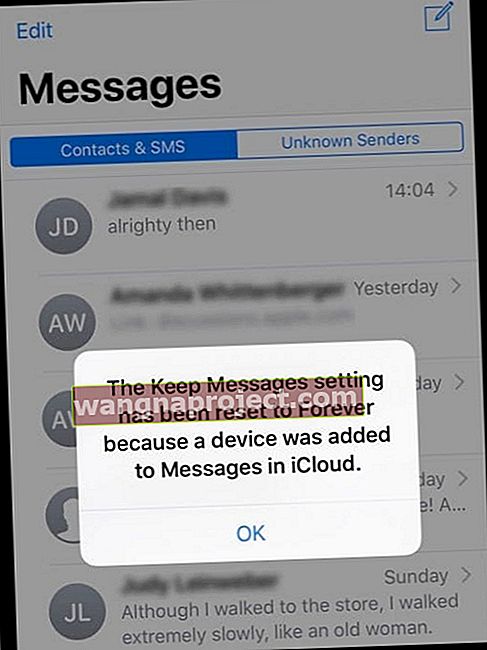
- לשינוי מסגרת הזמן של שמירת ההודעות, פתח את הגדרות> הודעות
ב- Mac שלך
- פתח הודעות
- בשורת התפריטים בחרו הודעות> העדפות> חשבונות
- סמן את תיבת הסימון לצד הפעל הודעות ב- iCloud

אינך רואה הודעות ב- iCloud ב- Mac שלך?
תכונה זו דורשת macOS High Sierra 10.13.5 ומעלה. אז סליחה אנשי Mac OS X ו- MacOS Sierra
חלק מהמשתמשים מצאו כי למרות עדכון ל- MacOS הנדרש עבור תכונה זו, הם אינם יכולים לאתר את תיבת הסימון 'אפשר הודעות ב- icloud' ב- MacBook שלהם.
אם אתה מוצא את עצמך נתקל בבעיה זו ב- MacBook שלך, רצף השלבים הבא אמור לעזור לך.
- התנתק מחשבון iCloud שלך.
- התנתק מאפליקציית ההודעות שלך.
- התחבר מחדש לחשבון iCloud שלך.
- פתח את אפליקציית ההודעות, פתח את חלונית ההעדפות, התחבר ל- iCloud שלך בהודעות.
- סגור את חלונית ההעדפות ופתח אותה שוב.
- ההגדרה להפעלת הודעות ל- icloud אמורה להופיע.
נדרש אימות דו-גורמי עבור מזהה Apple שלך!
- אם עדיין אינך מוגדר ל- 2FA, פעל לפי ההנחיות ותוכל להגדיר אותו בקלות. לאחר שעשית זאת, הוא מבקש ממך להזין את קוד הגישה למכשיר שלך.
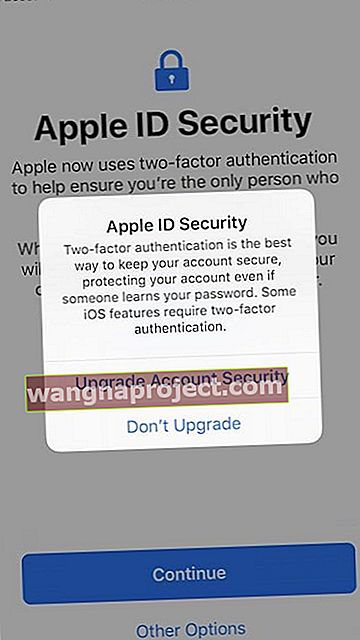
תכונה זו מחייבת גם שהגיבוי של iCloud יופעל במכשיר שלך
- לאחר אישור האישורים שלך, הסינכרון האוטומטי יתחיל מעצמו. אתה לא צריך לעשות כלום. תלוי בגודל ההודעות שלך, ייתכן שתראה את הסטטוס בתחתית המסך. כתוב ' סינכרון הודעות עם iCloud ... '
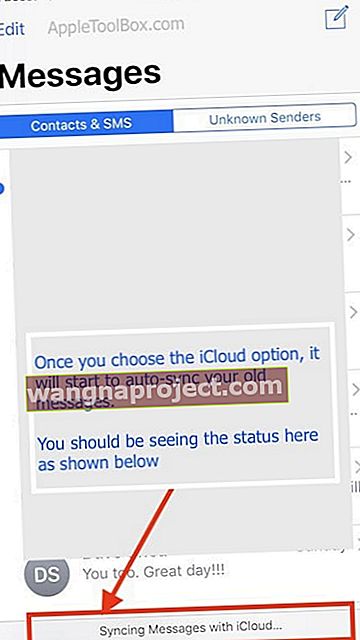
מה שמעניין הוא שלכל המכשירים שלי היו היסטוריות שונות של הודעות ובכל פעם שהוספתי מכשיר נוסף, הוא הוסיף את ההודעות הייחודיות באותו מכשיר ל- iCloud והעתיק את כל ההודעות החסרות למכשיר הזה.
הודעות באפשרות iCloud לא מופיעות בהגדרות iCloud?
אם אינך רואה את ההודעות ב- iCloud לאחר שהעדכנת ל- iOS 11.4, סביר להניח ש- iOS מקטלגת את גודל נתוני אפליקציית ההודעות שלך.
רבים מהקוראים שלנו גילו כי לא קיימת אפשרות "הודעות" תחת יישומי icloud מיד לאחר העדכון ל- iOS 11.4. חלקם חוו עיכוב רב, עד 24 שעות, בראות אפשרות אפשרות זו לאחר העדכון. 
אז זה נורמלי לחלוטין אם זה לא מופיע מיד
אל תיבהלו! המתן כמה שעות ובדוק שוב.
המראה של הודעות זו בהחלפת iCloud תלוי במספר ההודעות (וכל הקבצים המצורפים / תמונות) ש- iCloud צריכה להעלות.
כיצד לבדוק הודעות שנמצאות ב- iCloud באמצעות ה- iPhone שלי
לאחר שתגדיר ותפעיל את ההודעות בתכונה icloud, עליך לאפשר לו זמן מה לסנכרן אותן. מה שעבד עבורנו הוא לאפשר את התכונה ולחבר את המכשיר בן לילה. חשוב גם לוודא שיש לך שטח אחסון מספק ב- iCoud אם בכוונתך להשתמש בתכשיר זה.
לאחר שסונכרנו ההודעות, תוכלו לאתר אותן באייפון שלכם:
- הקש על הגדרות> מזהה Apple
- הקש על iCloud
- הקש הבא על ניהול אחסון
- הקש על הודעות וכאן תוכל לבחור בשרשור השיחה כדי לראות אם הוא עודכן לחלוטין.
לא מעוניין בהודעות ב- iCloud?
באייפון ובאייפד שלך
- עבור אל הגדרות> פרופיל מזהה Apple> iCloud
- כבה את ההודעות
ב- Mac שלך
- פתח הודעות
- בשורת התפריטים בחרו הודעות> העדפות> חשבונות
- הסר את תיבת הסימון לצד הפעל הודעות ב- iCloud
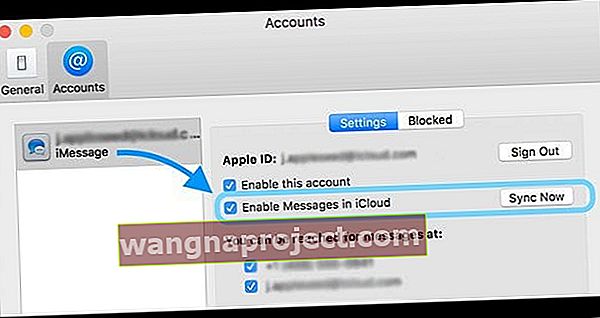
כשאתה מכבה את ההודעות ב- iCloud ב- iPhone או iPad, היסטוריית ההודעות שלך כלולה בגיבוי iCloud נפרד.
כיצד לשמור אחסון ב- iCloud בעת שימוש בהודעות ב- iCloud
רבים מאיתנו שדרגו את תוכניות iCloud שלנו לנצל את התכונות החדשות של אפל. הייתה תקווה רבה שאפל תגדיל את שטח האחסון החינמי של 5 ג'יגה בייט לאחסון גבוה יותר במהלך WWDC אך זה מעולם לא קרה.
אם אתה נאבק בתוכנית האחסון שלך ב- iCloud לאחר הפעלת הודעות ל- iCloud, הנה טיפ מהיר שעשוי להועיל בפינוי שטח האחסון שלך ב- iCloud.
- אפשר הודעות ב- iCloud, תן להם להסתנכרן (אם אין לך מספיק מקום לדלג על שלב זה).
- מחק את גיבוי iCloud
- הפעל מחדש את הטלפון
- אפשר גיבוי iCloud
- חזור על הפעולה בכל המכשירים
הצלחנו לחסוך יותר מ -60% משטח iCloud באמצעות טיפ פשוט זה. אנו מקווים שתמצא זאת מועילה. נראה כי מתישהו גיבוי iCloud יוצר גיבויים כפולים. זה יעזור בהסרת הגיבוי הנוסף ובכך ישחרר את אחסון iCloud שלך.
עוטף אותו
אנו חושבים שההודעות ב- iCloud נהדרות עבור אנשים עם התקני אחסון קטנים ורוצים לשמור את הודעות הטקסט שלהם ללא הגבלת זמן. עם הודעות ב- iCloud, כל הטקסטים שלך מסתנכרנים בין מכשירים ומתעדכנים אוטומטית. בדרך זו, תמיד מופיעים אותם הודעות.
וכאשר אתה מחליט למחוק הודעה, תמונה, קובץ מצורף או שיחה במכשיר אחד, סינכרון ה- iCloud של אפל מסיר אותם מכל המכשירים שלך (כמובן שכניסה עם אותו מזהה Apple).